怎么卸载浏览器
主机域名文章
2025-01-16 09:50
1827
如何卸载浏览器
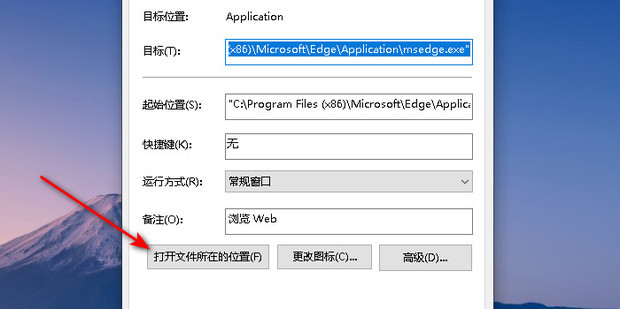
随着科技的发展,我们的电脑中通常会安装多种浏览器,如谷歌浏览器、火狐浏览器、微软Edge等。然而,有时候我们可能需要卸载某个浏览器,这可能是因为需要更换新的浏览器、释放硬盘空间或者是因为某些特定的需求。下面将介绍如何卸载浏览器。
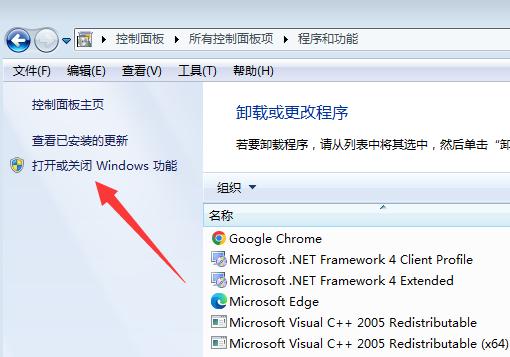
一、卸载浏览器的步骤
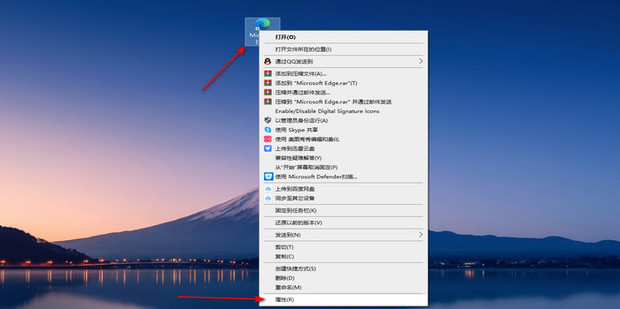
不同操作系统的卸载方法可能会有所不同,但大多数浏览器在Windows和Mac系统上的卸载过程都是类似的。以下是一般的步骤:
- 在Windows系统中,首先打开“控制面板”,点击“程序”或“程序和功能”,找到想要卸载的浏览器。
- 选中该浏览器,点击“卸载”或“删除”按钮。在弹出的确认窗口中,再次点击“是”或“确定”。
- 等待系统完成卸载过程,然后重启电脑。
在Mac系统中,可以打开“应用程序”文件夹,找到想要卸载的浏览器,将其拖拽到“废纸篓”中。然后清空废纸篓,并重启电脑。
二、卸载时需要注意的事项
- 在卸载浏览器之前,请确保关闭所有正在运行的网页和程序。否则可能会导致数据丢失或无法正常卸载。
- 如果你正在使用某个浏览器的同步功能,请先在设置中关闭同步功能,否则你的数据可能会被误删。
- 卸载浏览器后,可能会残留一些文件或文件夹在电脑中。如果需要彻底清理,可以使用系统自带的清理工具或第三方清理软件进行清理。
三、如何避免不必要的卸载
如果只是想尝试其他类型的浏览器或者进行升级等操作,我们不必每次都进行完全卸载。可以通过在系统中添加新的浏览器或直接进行升级等操作来达到目的。这样既可以节省时间,也可以避免因为误删重要数据而导致的麻烦。
总结:
卸载浏览器是一项常见的操作,掌握正确的卸载方法可以让我们更加高效地管理我们的电脑。同时,了解在卸载过程中需要注意的事项和如何避免不必要的卸载也是非常重要的。通过上述步骤和方法,我们可以轻松地完成浏览器的卸载工作。
Label:
- 卸载浏览器
- 操作步骤
- 注意事项
- 避免卸载
- 浏览器管理

